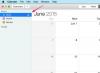L'hotspot personale consuma molta batteria, quindi considera di collegare il caricabatterie del tuo iPhone.
Credito immagine: baloon111/iStock/Getty Images
La condivisione di una connessione Internet tra più dispositivi può ridurre le bollette Internet mensili. È anche semplicemente utile se hai un solo dispositivo con una connessione dati. Approfitta della funzione Hotspot personale sul tuo iPhone per condividere la sua connessione dati cellulare con altri dispositivi abilitati Wi-Fi, incluso il tuo computer.
Abilitazione dell'hotspot personale
Prima di poter connettere il computer al tuo iPhone, verifica innanzitutto che il tethering Internet sia disponibile tramite il tuo provider wireless. Controlla il tuo contratto o contatta il tuo provider wireless. La maggior parte dei provider addebita un costo aggiuntivo per abilitare la funzionalità Hotspot personale.
Video del giorno
Dopo aver verificato che il tethering è attivo sul telefono, abilita l'hotspot personale su iPhone con iOS 8. Questa procedura è leggermente più complicata rispetto alle versioni precedenti di iOS. Tocca l'icona "Impostazioni" nella schermata iniziale dell'iPhone, seleziona "Cellulare", tocca "Rete dati cellulare" e sposta il pulsante "Hotspot personale" in posizione On. Potrebbe essere necessario scorrere verso il basso per individuare il pulsante Hotspot personale. Inserisci un nome identificativo per il tuo hotspot nel campo Nome utente sotto l'intestazione Hotspot personale. Tocca "Cellulare" nell'angolo in alto per salvare le modifiche.
Configurazione dell'hotspot personale
Dopo aver abilitato l'hotspot personale, la funzione è disponibile direttamente nell'app Impostazioni. Avvia l'app Impostazioni e tocca "Hotspot personale" nel menu principale per configurarne le opzioni. Tocca di nuovo "Hotspot personale" e poi sposta il pulsante "Hotspot personale" su On. La password per connettere il computer all'iPhone viene visualizzata accanto all'intestazione Password Wi-Fi. Se desideri modificare questa password predefinita, toccala e inseriscine una nuova.
Collegamento del computer all'iPhone
Ora che il tuo iPhone è configurato e trasmette il suo segnale Hotspot personale, è il momento di connettere il tuo computer. Punta il mouse nell'angolo in basso a destra dello schermo del tuo computer Windows 8 e seleziona "Impostazioni". Fai clic sull'icona "Rete", individua la rete Wi-Fi del tuo iPhone e fare clic su "Connetti". Inserisci la password dell'hotspot personale del tuo iPhone nel campo fornito e fai clic su "Avanti". Il tuo computer è ora connesso a Internet tramite il tuo i phone.
Comprendere le eccedenze di dati e le conseguenze del jailbreak
La maggior parte dei siti Web moderni rileva quando li stai visualizzando tramite un dispositivo mobile, come un iPhone, e si regola di conseguenza per ridurre i tempi di caricamento e l'utilizzo dei dati. Quando accedi a Internet sul tuo computer tramite la connessione Hotspot personale del tuo iPhone, tuttavia, la maggior parte dei siti Web visualizzerà la versione a banda larga completa. Di conseguenza, se utilizzi frequentemente l'hotspot personale, potresti scoprire di bruciare rapidamente il piano dati mensile del tuo iPhone. Fai attenzione alle eccedenze di dati in questa situazione. La maggior parte dei provider di telefonia mobile ti addebita per ogni megabyte che superi la tua quota mensile.
Se scegli di eseguire il jailbreak del tuo iPhone invece di pagare per aggiungere la funzionalità Hotspot personale tramite il tuo provider di telefonia mobile, corri il rischio di invalidare la garanzia.